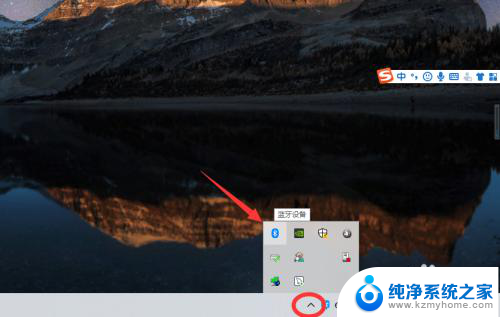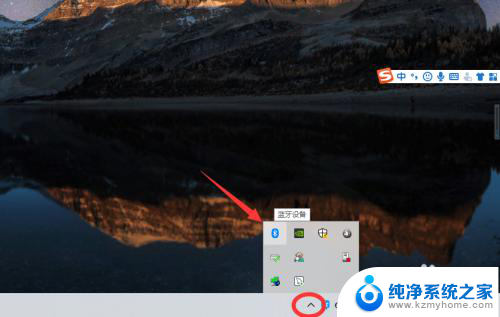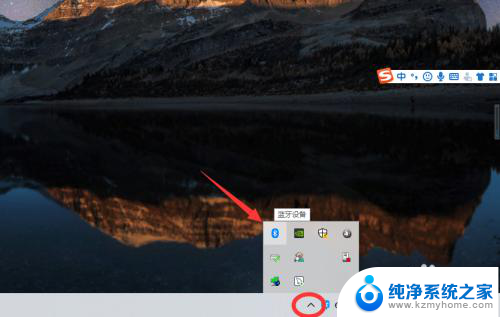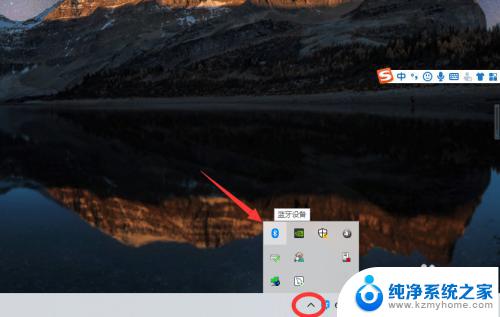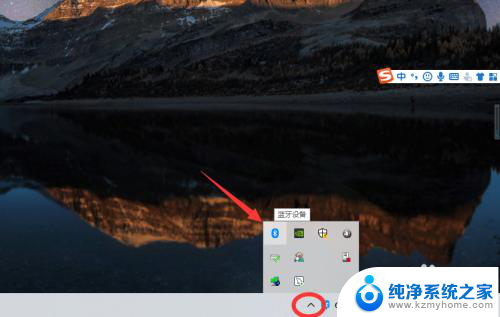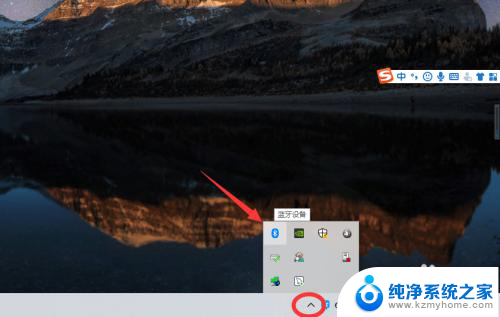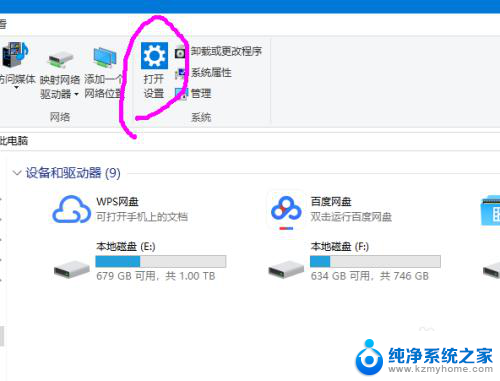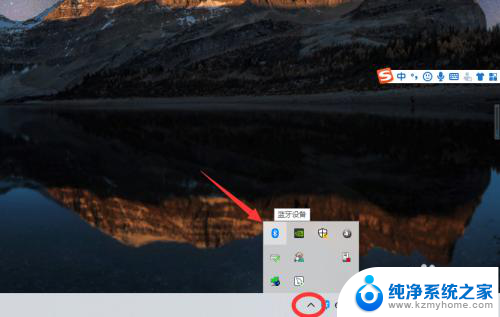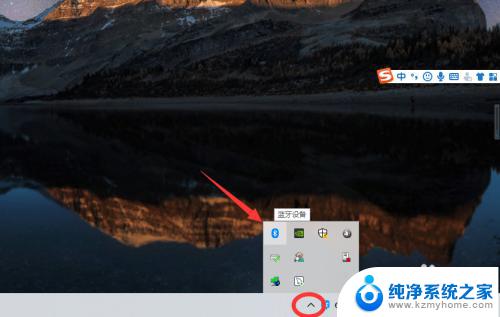台式电脑怎么连无线耳机? win10电脑连接蓝牙耳机的步骤
在现代科技的快速发展下,无线耳机成为了人们日常生活中常见的设备之一,而对于台式电脑用户而言,如何连接无线耳机却成为了一个值得探讨的问题。特别是在使用Windows 10操作系统的台式电脑上,通过蓝牙连接耳机的步骤备受关注。本文将介绍一些简单的操作步骤,帮助您轻松实现台式电脑与无线耳机的连接,从而让您享受到更加自由、便捷的音乐体验。
具体方法:
1、点击电脑右下角的蓝牙图标;
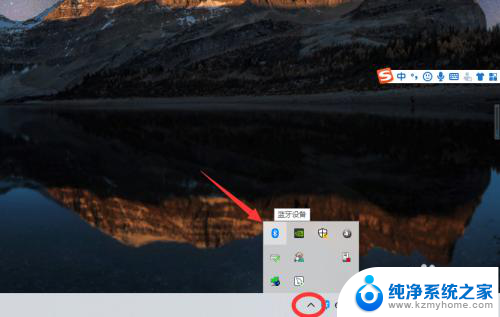
2、如果没有蓝牙图标,先从设置中开启蓝牙功能;
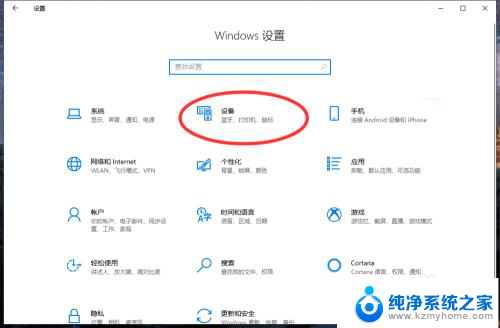
3、然后点击【显示设备】或者【打开设置】;
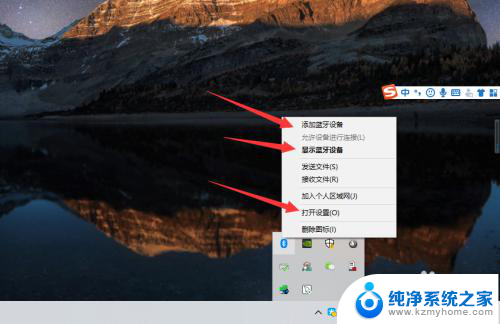
4、点击【添加蓝牙或其他设备】;
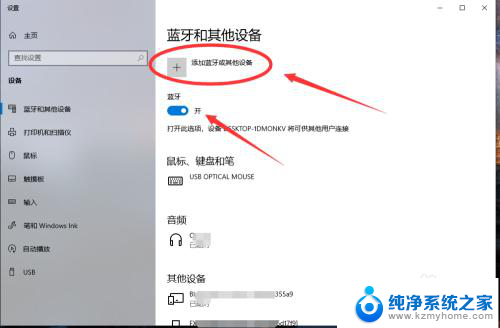
5、在添加设备中选择蓝牙;
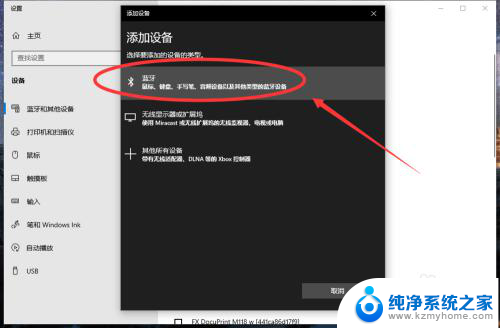
6、搜索到蓝牙设备(蓝牙耳机)并连接;
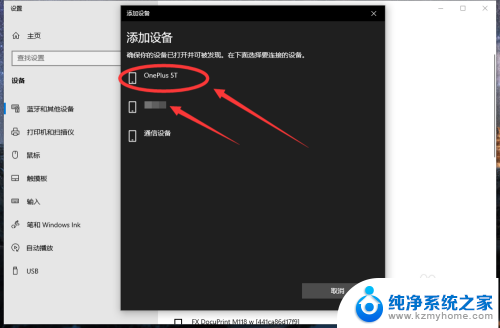
7、在音频设备中,点击连接即可。
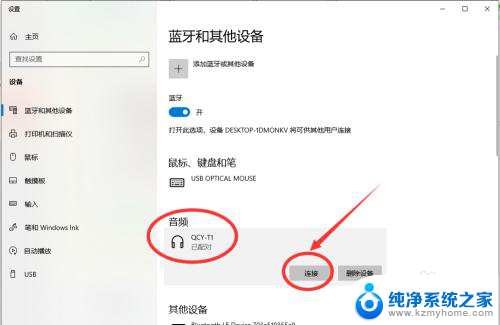
8.总结:
1、点击电脑右下角的蓝牙图标;
2、如果没有蓝牙图标,先从设置中开启蓝牙功能;
3、然后点击【显示设备】或者【打开设置】;
4、点击【添加蓝牙或其他设备】;
5、在添加设备中选择蓝牙;
6、搜索到蓝牙设备(蓝牙耳机)并连接;
7、在音频设备中,点击连接即可。
以上就是如何将无线耳机连接到台式电脑的全部内容,如果有任何疑问,用户可以按照小编的方法进行操作,希望这对大家有所帮助。